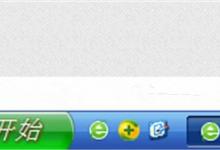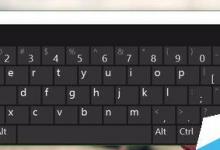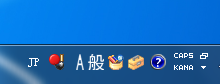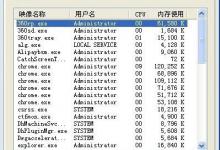电脑磁盘处于脱机状态 发生签名冲突怎么办?
来源:好再见网 2015-04-24 08:51:24
最近好的网友反映在使用电脑的时候,出现“该磁盘处于脱机状态,因为它与另一个联机磁盘发生签名冲突”错误提示对话框,今天专家就为大家分享下碰到此种情况的解决办法。
1、打开电脑“开始”菜单,找到【控制面板】选项,点击打开

2、进入控制面板,将“查看方式”更改为【小图标】,点击下方【管理工具】

3、进入“管理工具”找到【计算机管理】点击打开

4、进入“计算机管理”,点击下方的【存储】,找到【磁盘管理】点击打开

5、右键点击左下方磁盘列表中的,磁盘名,在弹出菜单点击【脱机】(如下图)

6、脱机完成,然后再次右键点击总磁盘名,点击联机,问题解决(由于专家磁盘为正在情况,所以联机不显示)

本文标签:
上一篇 : 电脑硬盘RAW格式无法访问的两种解决办法
下一篇 : 教你如何延长SSD(固态硬盘)的寿命的小技巧!